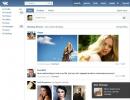Åtgärda felet: "Det gick inte att initiera Tunngle-nätverksadaptern. Åtgärda felet: "misslyckades med att initiera Tunngle-nätverksadapterns användarkontokontrollproblem
Tunngle-klienten och den virtuella adaptern som installerades med den skapades en gång så att fans av lagspel online i olika delar av världen kunde spela tillsammans med ett nätverk skapat baserat på en internetanslutning. Men som det visar sig är inte allt så enkelt. Under installationen eller när man försöker starta och använda klientprogrammet rapporterar systemet ofta att det inte kunde initiera Tunngle-nätverksadaptern. Varför detta händer och hur du åtgärdar problemet, läs vidare. Men för att helt förstå kärnan i problemet, låt oss först uppehålla oss vid de möjliga orsakerna till förekomsten av sådana situationer.
Fel: "Kan inte initiera Tunngle-nätverksadaptern": Vad betyder det?
Låt oss börja med det faktum att för att använda det här verktyget måste du skapa ett virtuellt VPN-nätverk. Dessutom måste ett klientprogram och en speciell adapter installeras på datorn, genom vilken kommunikation mellan spelare utförs och tillgång till spelservrar tillhandahålls.
Följaktligen hänför sig nätverkskortet som är installerat på datorn till en sådan anslutning endast indirekt. Huvudrollen spelas av den installerade adaptern - ett slags samma nätverkskort, men bara virtuellt. Mer exakt är detta en slags värd genom vilken tillgång till Internet tillhandahålls. Och om systemet, när du använder det, rapporterar att det inte kunde initiera Tunngle-nätverksadaptern, betyder det bara att det finns problem med det. Vilka exakt kan man ta reda på enbart av felkoden, som kommer att diskuteras separat. Som det visar sig finns det bara ett typiskt misslyckande, men det finns en hel del anledningar till att det uppstår. I slutändan kommer den lösning som används för att eliminera problemet att bero på deras förtydligande i varje specifikt fall.
Det gick inte att initiera Tunngle nätverkskort: orsaker
När det gäller orsakerna till detta fenomen kan det finnas ganska många av dem. En av de vanligaste är separat registrering, som är nödvändig för att få tillgång. Faktum är att det är bäst att registrera sig på den officiella resursen initialt och först sedan installera klientapplikationen och ange registreringsdata, även om det verkar antas att du kan skapa ett konto under installationsprocessen. Det är inte säkert känt varför detta händer, men fakta om felet talar för sig själv (dessa är långt ifrån isolerade fall).
Men det är inte allt som finns. Till exempel visas en krasch med meddelandet att Tunngle-nätverksadaptern inte kunde initieras (0 är en felkod som indikerar att spelservern inte är synlig på systemet) om den installerade virtuella komponenten har lägre prioritet för åtkomst till Internet , jämfört med till exempel Ethernet. Det finns många fler typer av misslyckanden, men vi kommer inte att uppehålla oss vid dem, utan kommer att försöka tillhandahålla allmänna lösningar för att rätta till den nuvarande situationen. För det mesta korrigerar de föreslagna metoderna situationen, såvida inte förekomsten av fel är förknippad med störningar i driften av själva operativsystemet eller på grund av viral påverkan.
Frågor om korrekt installation av klient och adapter
Fel relaterade till det faktum att det vid någon tidpunkt är omöjligt att initiera Tunngle-nätverksadaptern kan dyka upp vid installationsstadiet av både klienten och adaptern.

Det verkar som att installationsprogrammet startar utan problem, installationen fortsätter som vanligt och närmar sig slutförandet. Men i det sista skedet rapporteras plötsligt att Tunngle-installationen misslyckades. Varför är det så? Ja, bara för att i alla versioner av Windows OS, från och med den sjunde, måste du köra installationsprogrammet uteslutande som administratör, även om starten är möjlig utan detta.
Första start och upplåsning
Efter avslutad installation startas datorsystemet om helt, varefter den första starten förväntas. I teorin bör programmet konfigurera sig själv för det optimala driftläget, distribuera ett virtuellt nätverk och välja en nätverksadapter (i vårt fall, Tunngle) som kommer att användas som standard.

Men varför visas då ett meddelande om att Tunngle-nätverksadaptern inte kunde initieras (kod 19)? Många experter nämner oavslutad installation som huvudorsaken. Med andra ord, de komponenter som krävs för att programmet och adaptern skulle fungera var inte helt installerade. I en sådan situation måste du helt ta bort allt som installerades och installera igen som administratör. För fullständig borttagning är det bättre att inte använda Windows-verktyg, utan att vända sig till avinstallationsprogram som iObit Uninstaller.
Å andra sidan kan det mycket väl vara så att uppkomsten av meddelanden om att Tunngle-nätverksadaptern inte kunde initieras bara beror på att applikationen och, som ett resultat, dess medföljande komponenter blockeras av ett antivirus- eller brandvägg.
Det finns bara en utväg: inaktivera antivirusprogrammet och försök starta klienten igen.
Brandväggsinstallation
Windows-brandväggen är värd en separat diskussion. I princip kan du stänga av den helt så att du inte behöver svara på dess förfrågningar om en säker start varje gång.

Om du av någon anledning behöver hålla den aktiv, måste du lägga till klientapplikationen i listan över undantag, använda lämplig sektion för att lägga till det önskade programmet till listan över tillåtna.
Ibland kan ett meddelande om att systemet inte kunde initiera Tunngle-nätverksadaptern också visas på grund av att porten som används är blockerad (du kan ta reda på detta direkt i programinställningarna). Denna port måste också läggas till i undantagslistan genom att skapa en ny portregel.
Startar om adaptern
En av de enklaste och mest triviala lösningarna på problemet är att inaktivera och starta om själva adaptern.

För att göra detta, i nätverksegenskaperna, hitta anslutningen som används av adaptern, välj inaktivera med RMB och aktivera den sedan igen på samma sätt. Du kan använda en omstart mellan att stänga av och slå på den.
Kontrollera samtidigt IPv4-protokollets parametrar för att automatiskt få adresser av alla typer och den installerade virtuella adaptern. I inställningarna måste det finnas en bock bredvid raden för att använda automatiska mätvärden.
Kontokontrollproblem
En annan teknik för att bli av med det irriterande meddelandet att Tunngle-nätverksadaptern inte kunde initieras är att sänka kontrollnivån över användarinloggningar, eftersom systemet sätter strikta restriktioner för användningen av viss hårdvara eller mjukvara.

För att inte gå igenom inställningarna på länge, skriv in förkortningen UAC i sökfältet i Start-menyn. I fönstret som visas till vänster finns en speciell fader som ställer in kontrollnivån, som ska flyttas till det lägsta läget. Om detta var problemet är det mycket möjligt att det försvinner.
Installera en gammal enhet
Låt oss nu se hur man initierar Tunngle-nätverksadaptern med icke-triviala metoder. För att göra detta behöver vi "Enhetshanteraren", som kan anropas från "Kontrollpanelen" eller nås via "Kör"-konsolen genom att ange kommandot devmgmt.msc.
Här måste du använda åtgärdssektionen på panelen längst upp och välja installationen av den gamla enheten.

Efter detta, i "Wizard" som öppnas, välj installationen från listan manuellt, ange sedan raden av nätverksadaptrar och välj TAP-Win32 Provider V9 Adapter (Tunnle)-enhet från listan, om den finns där. Om det saknas måste du använda installation från disk och sedan ange drivrutinen som finns längs sökvägen Programfiler - Tunngle - Drivrutiner på systemdisken, i enlighet med arkitekturen för det installerade operativsystemet.
Adapterstartprioritet
Men även efter ovanstående steg kan systemet återigen rapportera att det inte kunde initiera Tunngle-nätverksadaptern. Vad ska man göra i det här fallet? Du måste ändra enhetens prioritet till en högre.

För att göra detta måste du ange nätverksanslutningar, tryck på Alt-tangenten för att ta fram topppanelen och välj sedan ytterligare alternativ från avsnittet "Avancerat". Nu på fliken adaptrar och bindningar i anslutningsfältet måste du flytta den installerade adaptern till den översta positionen med hjälp av upp-/nedpilarna. Efter detta måste du spara ändringarna, starta om datorsystemet och starta om klienten.
Uppdatera relaterade enhetsdrivrutiner
Slutligen kan problemet också vara att för vissa enheter som kommer att användas när man upprättar en anslutning eller spelar själva spelet, är drivrutinerna föråldrade.
För att inte söka efter vilka enheter som kräver installation av uppdaterade drivrutiner är det bättre att omedelbart installera automatiserade program som Driver Booster och uppdatera dem med deras hjälp. Fördelen med sådana applikationer är att de uppdaterar kontrollmjukvaran för absolut alla enheter i systemet (både hårdvara och virtuella), och laddar ner drivrutiner direkt från resurserna hos hårdvarutillverkare eller utvecklare av motsvarande programvara.
Som du kan se är beskrivningen och lösningen på de flesta Tunngle-fel inte så komplicerad som det kan verka vid första anblicken. När det gäller ytterligare rekommendationer för att eliminera huvudproblemet är det ganska svårt att ge råd om något specifikt. Men separat kan vi säga att möjligheten för viral exponering inte kan uteslutas. Om ett fel uppstår på grund av ett fel på vissa systemtjänster, beror detta troligen på virus. Inte ett faktum, så klart, men för säkerhets skull, försök att skanna systemet efter virus med bärbara program, du vet aldrig vad som kan hända.
För att sammanfatta kort kan vi bara notera att det är lämpligt att registrera sig innan du installerar klienten och adaptern. Det är bättre att inaktivera brandväggen helt (det har fortfarande ingen fördel, utan bara fullständig blockering av applikationer och portar). Man tror att den bästa lösningen på detta problem är att installera en gammal enhet i systemet. Detta gäller särskilt för de nyckfulla Windows tionde och åttonde ändringarna. Det säger sig självt att inställningen av högsta prioritet för själva adaptern också spelar en viktig roll, annars strävar de inbyggda systemtjänsterna och vissa tredjepartsenheter efter att "dra filten över sig."
Manuell redigering av Windows-registret för att ta bort Fel 109-nycklar som innehåller fel rekommenderas inte om du inte arbetar som datatekniker. Misstag som görs när du redigerar registret kan göra din dator obrukbar och orsaka irreparabel skada på ditt operativsystem. Faktum är att även ett kommatecken placerat på fel ställe kan hindra din dator från att starta!
På grund av denna risk rekommenderar vi starkt att du använder en pålitlig registerrensare som WinThruster [Download] (utvecklad av Microsoft Gold Certified Partner) för att skanna och reparera eventuella fel 109-relaterade problem. Med Registry Cleaner [Download] kommer du att kunna automatisera processen att hitta skadade registerposter, saknade filreferenser (som de som orsakar felet %%error_name%) och brutna länkar i registret. Före varje skanning skapas automatiskt en säkerhetskopia, så att du kan ångra alla ändringar med ett klick och skydda dig från eventuell skada på din dator. Det bästa är att korrigering av registerfel [Ladda ned] kan dramatiskt förbättra systemets hastighet och prestanda.
Varning: Såvida du inte är en erfaren PC-användare, rekommenderar vi INTE manuell redigering av Windows-registret. Felaktig användning av Registereditorn kan orsaka allvarliga problem som kan kräva att du installerar om Windows. Vi garanterar inte att problem som beror på felaktig användning av Registereditorn kan åtgärdas. Du använder Registereditorn på egen risk.
Innan du manuellt reparerar Windows-registret måste du skapa en säkerhetskopia genom att exportera den del av registret som är associerad med Fel 109 (till exempel Google Chrome):
- Klicka på knappen Börja.
- Stiga på " kommando"V sökfältet... KLICKA INTE ÄNNU STIGA PÅ!
- Medan du håller ner tangenterna CTRL-Skift på tangentbordet trycker du på STIGA PÅ.
- En dialogruta för åtkomst kommer att visas.
- Klick Ja.
- Den svarta rutan öppnas med en blinkande markör.
- Stiga på " regedit" och tryck STIGA PÅ.
- I registerredigeraren väljer du den fel 109-relaterade nyckel (till exempel Google Chrome) som du vill säkerhetskopiera.
- På menyn Fil Välj Exportera.
- På listan Spara till Välj mappen där du vill spara säkerhetskopian av Google Chrome-nyckeln.
- I fält Filnamn Ange ett namn för säkerhetskopian, till exempel "Google Chrome backup".
- Se till att fältet Exportsortiment valt värde Vald gren.
- Klick Spara.
- Filen kommer att sparas med tillägg .reg.
- Du har nu en säkerhetskopia av din Google Chrome-relaterade registerpost.
Följande steg för manuell redigering av registret kommer inte att beskrivas i den här artikeln, eftersom de sannolikt kommer att skada ditt system. Om du vill ha mer information om att redigera registret manuellt, kolla in länkarna nedan.
Tunngle är ett program med en ganska komplex och inte alltid tydlig systemstruktur. Det är inte konstigt att haverier kan hända här väldigt ofta. Tunngle ger ett 40-tal meddelanden om olika fel och fel, till vilka bör läggas ungefär lika många möjliga problem som programmet självt inte kan rapportera. Vi bör också prata om en av de mest populära - Fel 4-109.
Fel 4-109 i Tunngle indikerar att programmet inte kunde initiera nätverkskortet. Detta innebär att Tunngle inte kan starta sin adapter och ansluta till nätverket å dess vägnar. Som ett resultat kan applikationen inte ansluta och utföra sina direkta uppgifter.
Orsakerna till detta problem kan vara olika, men de flesta av dem kommer på något sätt till felaktig installation. Under processen försöker installationsprogrammet skapa sin egen adapter med lämpliga rättigheter på systemet, och vissa förhållanden kan förhindra att detta händer. Mycket ofta är de skyldiga datorskyddssystem - brandväggar och antivirus.
Lösning
Först bör du installera om programmet.



Efter detta ska installationen fortsätta som vanligt. När du är klar rekommenderas det inte att omedelbart starta programmet, du måste först starta om systemet. Efter detta bör allt fungera korrekt.
Slutsats
Detta är den officiella instruktionen för att fixa detta system, och de flesta användare rapporterar att det ofta räcker. Fel 4-109 är ganska vanligt och kan fixas mycket enkelt utan att behöva redigera nätverkskortsreglerna ytterligare eller gräva i registret.
I moderna spel kan användare enkelt spela med varandra online via Internet. Tyvärr har inte äldre spel den här funktionen, eller så brukade de, men av ett antal anledningar stöder de inte längre samarbetsspel via World Wide Web. Lyckligtvis, idag, för att spela spel online, behöver du inte vara på samma lokala nätverk. Tunngle löser detta problem. Men som ofta händer, visas fel när du arbetar med applikationen, till exempel: "Tunngle-nätverksadaptern kunde inte initieras."
Jag kommer att diskutera varför detta händer och hur man eliminerar fel i den här artikeln.
Notera! Från och med den 30 april 2018 är tjänsten nedlagd på grund av ändringar i EU-lagstiftningen gällande skydd av personuppgifter.
Om programmet
Tunngle är ett program för att förena alla lokala datorer till ett enda virtuellt nätverk (VPN). Det låter dig köra ett samarbetsspel över ett lokalt nätverk via Internet. Förutom spel erbjuder Tunngle sina tjänster för professionella IP-applikationer.
Bra att veta! Tunngle är inte det enda programmet för att kombinera spel till ett enda VPN-nätverk. Även populära bland användare är Garena och Evolve.
inställningar
För att undvika de flesta buggar och fel, använd den senaste versionen av klienten från den officiella webbplatsen.
Klientinstallation
Gör följande för att säkerställa att installationen lyckas:

Råd! Fel 4-109 "misslyckades med att initiera Tunngle-nätverksadaptern" kan bero på delad registrering (när en profil registreras under programinstallationsprocessen). För att undvika detta, registrera en profil på den officiella webbplatsen.
Första starten
Om inga externa faktorer stör, ställs programmet automatiskt in för att fungera. För den första installationen loggar du bara in med ditt användarnamn och lösenord. Programmet hittar den nödvändiga adaptern och använder den för att distribuera sitt nätverk.
Men det händer ofta att operationen misslyckas och felet "misslyckades med att initiera Tunngle-nätverksadaptern (4-109)" visas.
Råd! Om du upplever andra fel med detta program rekommenderar jag att du läser informationen i Tunngle-communityt.
Hur åtgärdar man felet?
Olika faktorer kan påverka uppkomsten av ett fel.
Viktig! Innan du börjar felsöka fel, starta bara om Windows.
Låt oss gå i ordning:
- Klientinstallationen slutfördes inte helt. Installera om klienten och se till att starta om datorn i slutet av proceduren.
- Installation av nätverkskort misslyckades. Det kan finnas flera anledningar:

- IP-inställningarna är skadade. Gå till "Nätverksanslutningar" och försök att koppla från, och anslut sedan igen Tap-Win32 Adapter V9.
 Försök också att helt installera om Tunngle-klienten. Adaptern bör kännas igen korrekt.
Försök också att helt installera om Tunngle-klienten. Adaptern bör kännas igen korrekt. - Använd Tunngle Community Troubleshooter.
- Om automatisk upplösning inte hjälper och adaptern inte finns i dina nätverksanslutningar, försök att ställa in den manuellt:
- RMB vid Start - Enhetshanteraren.
- Markera namnet på din dator och klicka på "Åtgärd" - "Installera gammal enhet."

- I "Inställningsguiden" väljer du "Installera hårdvara manuellt vald från en lista."

- Välj nätverkskort och klicka på Nästa.

- Om TAP-Win32 Provider V9 Adapter (Tunngle) finns i listan, klicka på den och sedan på "Nästa".
 Om den inte finns i listan, klicka på "Installera från disk" och välj drivrutinen manuellt (C:\Program Files\Tunngle\Driver och välj sedan drivrutinsfilen enligt bitdjupet).
Om den inte finns i listan, klicka på "Installera från disk" och välj drivrutinen manuellt (C:\Program Files\Tunngle\Driver och välj sedan drivrutinsfilen enligt bitdjupet). 
- Klicka på Nästa för att installera.
Tunngle är ganska vanligt - många använder det, men det är inte perfekt. 4 109 är ett fel som är mycket vanligt bland användare av denna adapter. Vad orsakar det? Vad betyder det? Hur ska man hantera det? Problemet här är att något hindrar ditt nätverkskort från att starta normalt. Detta kan vara en oavsiktlig manuell avbrytning av installation och start, blockering av ett antivirusprogram eller brist på administratörsrättigheter. Därför måste du först ta reda på vad som orsakar ett sådant fel och sedan lugnt eliminera det. 4 109 är ett fel som du snabbt och bekvämt kan bli av med om du vet vad du behöver göra.
Ominstallation
Ett av de enklaste alternativen du kan prova är att installera om programvaran. 4 109 är ett fel som uppstår när vissa fel inträffar, och dessa fel kan orsakas av felaktig installation av programvaran eller dess korruption. Så du måste följa fyra enkla steg. Det första steget är att avinstallera den befintliga versionen av programvaran. Det andra steget är en omstart, vilket gör att din dator kan rensa upp alla register så att det inte finns några "svansar" kvar bakom Tunngle. Det tredje steget är en upprepning, och det fjärde är ytterligare en omstart, vilket gör att alla ändringar blir starkare. Det är då du kommer att kunna starta ditt nätverkskort utan fel 4 109. Uppstår felet fortfarande? Då behöver du andra tekniker.
Antivirus och brandväggar

Mycket ofta, i fallet med Tunngle, uppstår fel 4 109 när din säkerhetsprogramvara blockerar vissa filer på nätverksadaptern. Det betyder att när du kör det kanske antingen ditt antivirus eller din brandvägg inte tillåter vissa filer genom säkerhetsskäl, vilket gör att nätverksadaptern inte fungerar och ger dig ett felmeddelande. För att undvika detta måste du antingen lägga till Tunngle till undantagen för dina säkerhetsprogram, eller inaktivera dem under installationen av nätverksadaptern. Det första fallet är naturligtvis mer att föredra, eftersom du i det andra fallet kommer att lämna din dator helt försvarslös mot virus under en tid.
Administratörsrättigheter

Det är möjligt att du fortfarande inte kan ta reda på hur du fixar Tunngle-felet. 4 109 är en väldigt obehaglig sak som kanske inte är så lätt att bli av med förrän man provat alla metoder. Det finns till exempel en möjlighet att du helt enkelt inte har tillräckligt med rättigheter för att slutföra installationen av så viktig programvara. Därför måste du installera den som administratör eller i en operativsystemprofil som är inställd som administratör. Endast i det här fallet kan du förvänta dig att ditt program kommer att börja fungera framgångsrikt och att du kommer att kunna använda Tunngle-nätverksadaptern. Dessa åtgärder bör hjälpa dig att hantera en svår situation. Naturligtvis är dessa bara de vanligaste metoderna som oftast fungerar effektivt. Men om du inte kunde fixa allt med deras hjälp, är det bättre att vända sig till experter och beskriva ditt specifika fall.